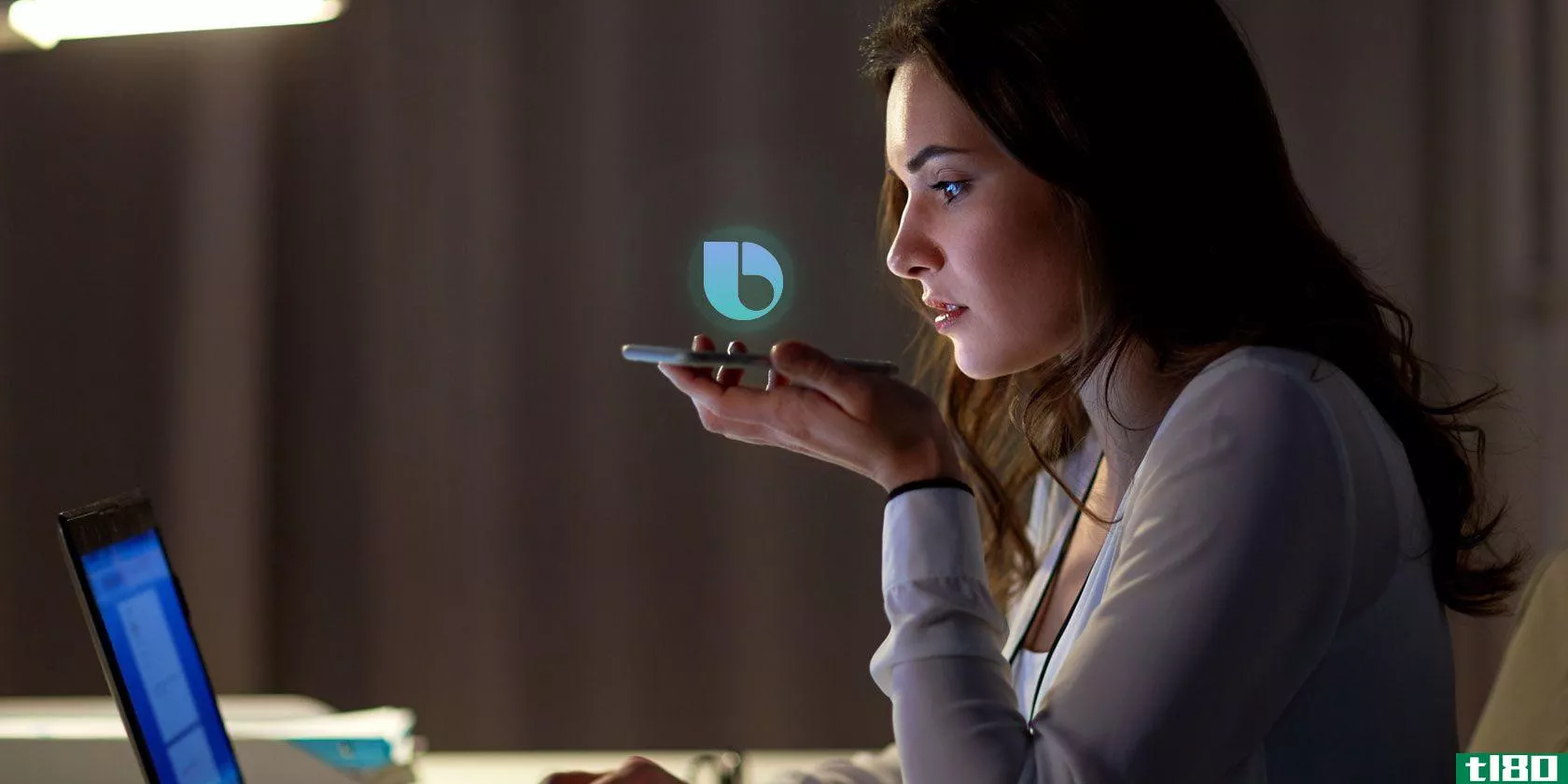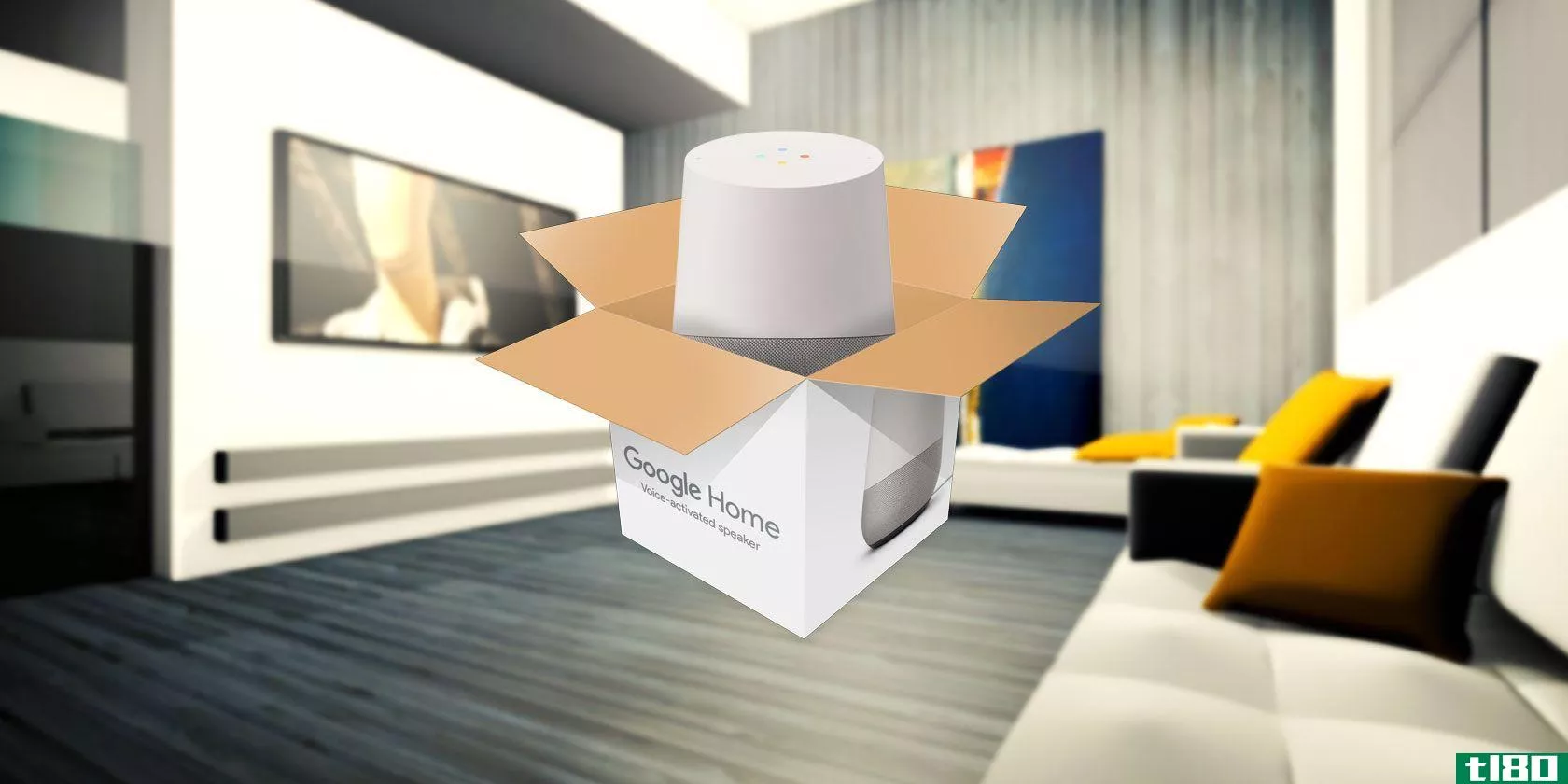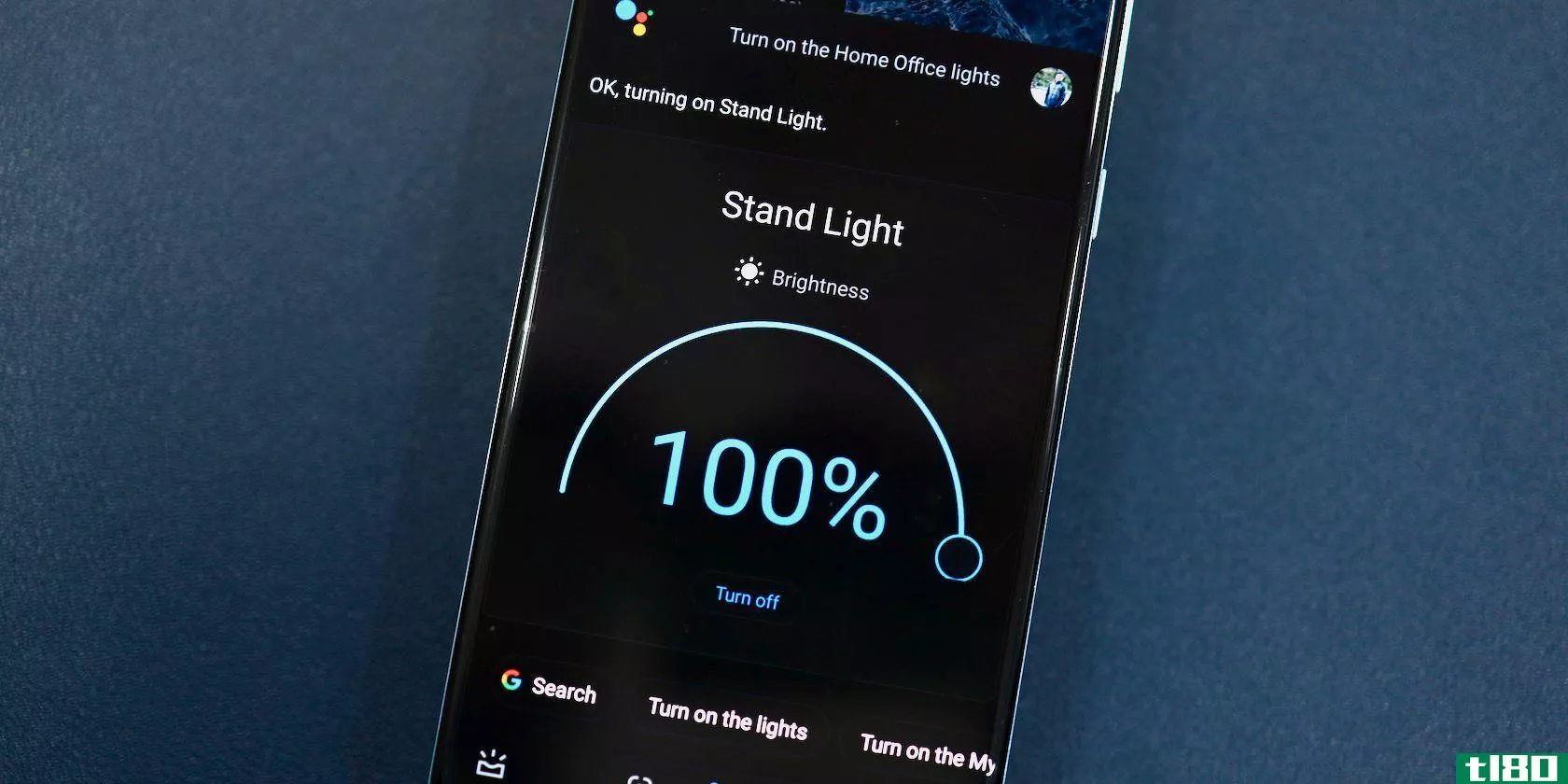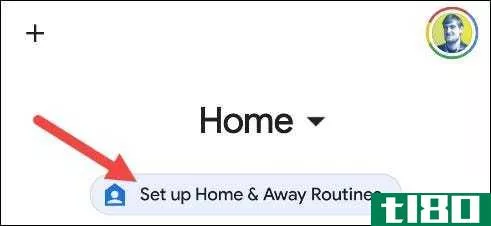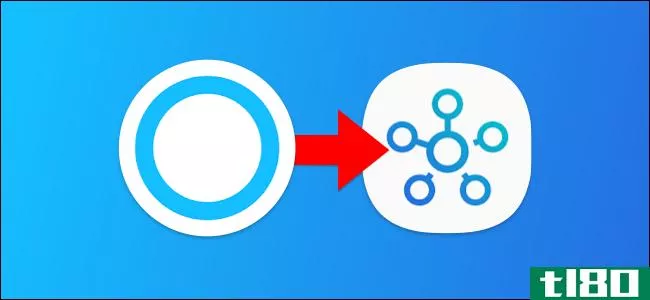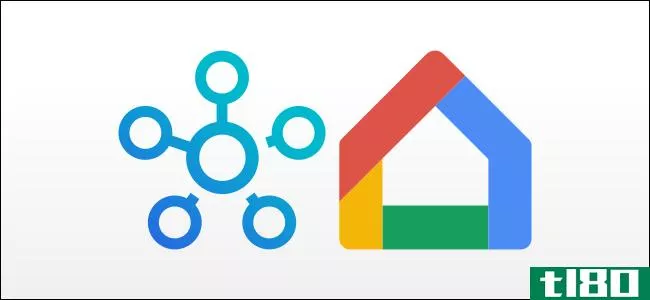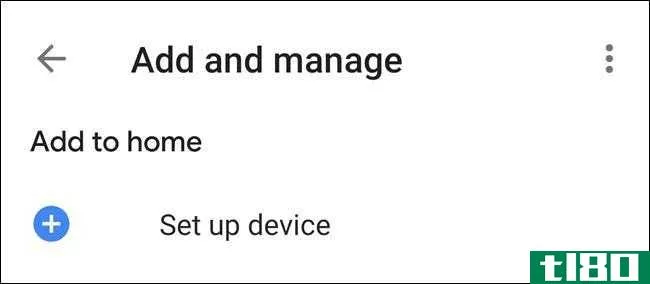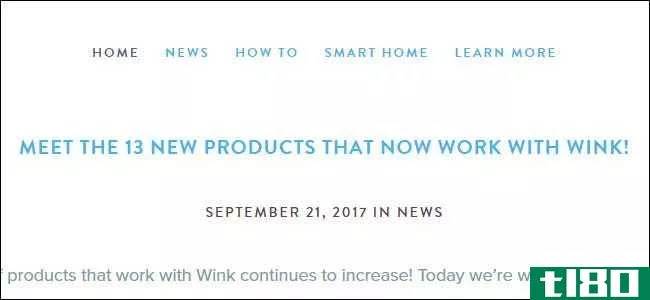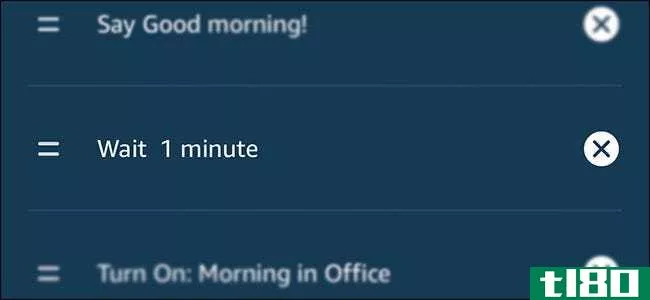如何使用例程同时控制多个smartthings设备
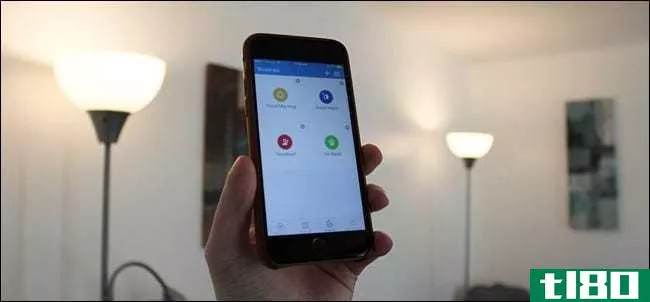
如果你有一把你想一次控制的智能家居配件,只需按下一个按钮,你就可以使用SmartThings应用程序中的“例程”立即对家中的一把东西进行更改。
相关:如何设置SmartThings家庭监控套件
SmartThings是三星生产的**arthome产品线,不仅可以将SmartThings品牌和第三方设备连接到您的设置,还可以从SmartThings应用程序中控制所有设备。然而,当你在应用程序中使用“例程”功能时,真正神奇的事情发生了,它允许你一次控制一小部分智能家居设备。
例程与其他应用程序中的场景类似,比如HomeKit和Philips Hue—只需点击一个按钮,您指定的设备就会更改设置的内容。所以我可以制定一个程序,当我睡觉的时候,关掉所有的灯,锁上所有的门,关上恒温器,启动我的安全传感器。显然,您设置的**arthome产品越多,您的例程就越好,而且您在创建例程方面有更多的选项。
你需要做的第一件事是打开**上的SmartThings应用程序,点击屏幕底部的“例程”选项卡。
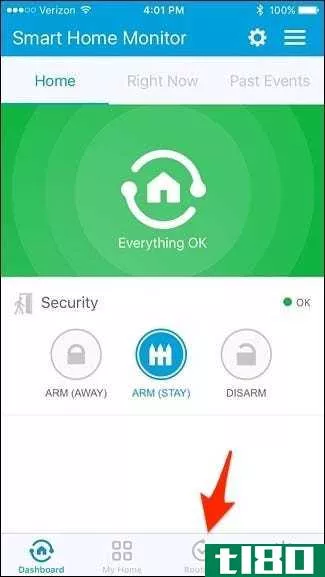
您将看到一些已经列出的默认例程,尽管它们没有设置或其他什么。为了向您展示如何从头开始设置例程,我们将创建一个未列出的全新例程。
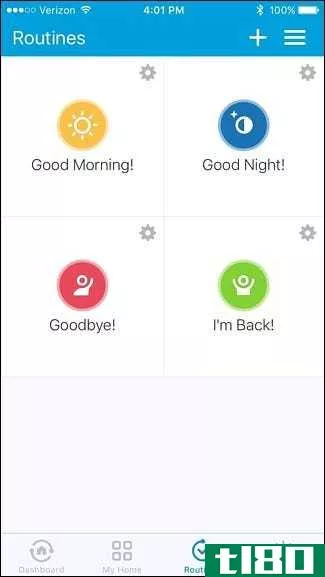
为此,轻触屏幕右上角的“+”图标。
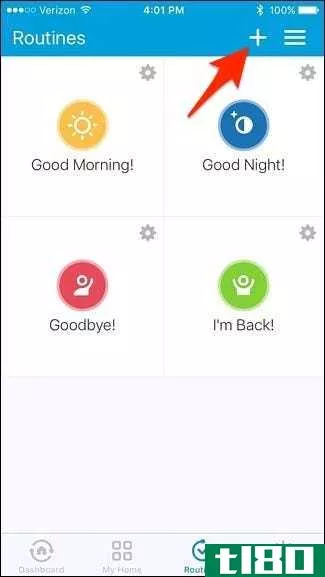
在下一个屏幕上,点击白色框内的“What do you want to do”(你想做什么?”. 键入例程的名称,然后点击右上角的“下一步”。
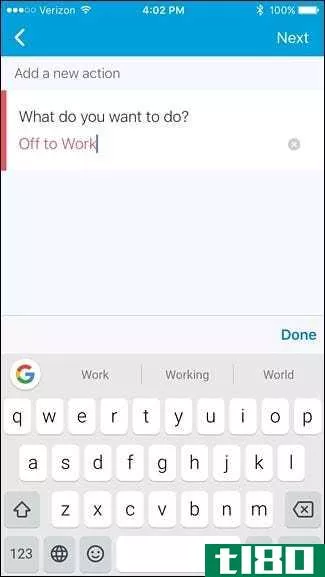
现在,您可以开始设置您的例程,并告诉您的每个**arthome附件,每当此例程被激活时,它们需要执行什么操作。因为这是你上班时的例行公事,所以请点击“关闭这些灯或开关”。
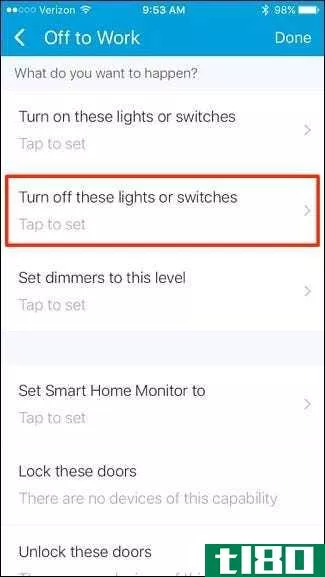
如果您将智能灯和开关连接到SmartThings,您可以选择要关闭的灯。既然我们不在家,我们可以去右边检查一下。轻触右上角的“完成”。
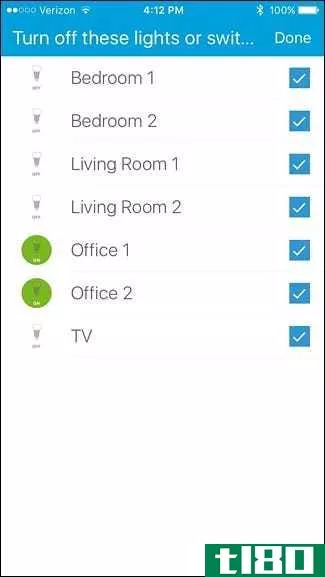
接下来,轻触“Set Smart Home Monitor to”(将智能家居显示器设置为)。
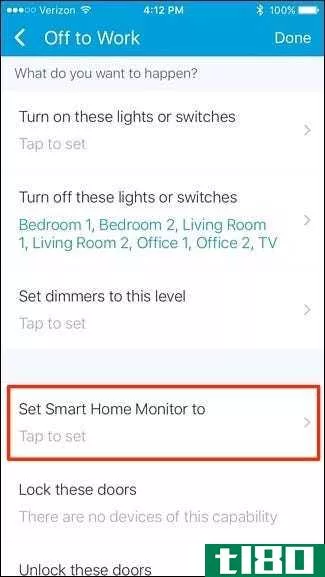
选择“Arm(Away)”,然后点击屏幕右上角的“Done”(完成)(前提是您的房子周围首先有各种传感器来保护)。
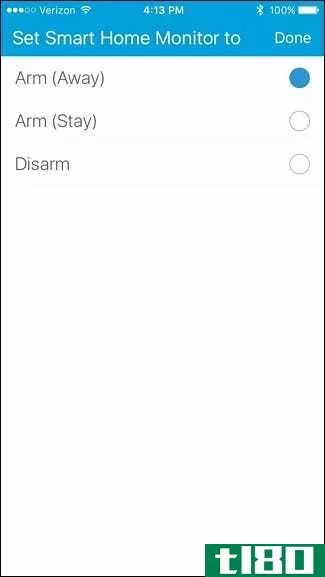
接下来,如果您的前门或任何其他门上有一个智能锁,您可以选择“锁定这些门”,并选择在激活例程时要锁定的门。
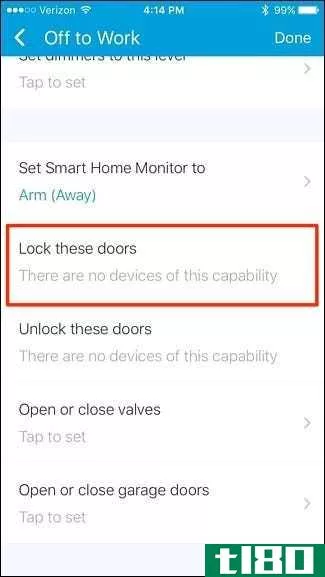
再往下看,如果您有任何阀门(用于喷水灭火系统)、**门和温控器连接到SmartThings设置,您也可以将它们添加到您的例程中。
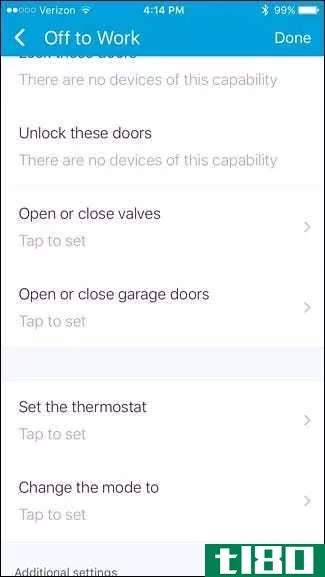
有了智能恒温器,你可以设定一个温度,当你启动程序时就可以设定它。
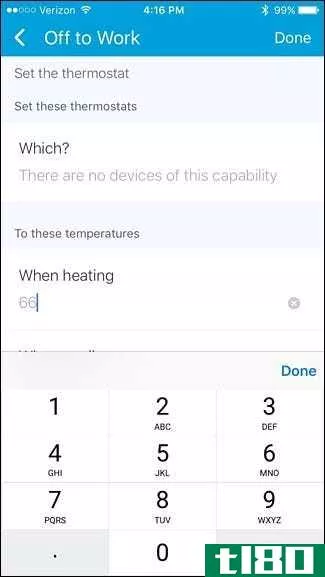
在底部,您可以通过点击“automatically perform[routine name]”设置自动运行例程。
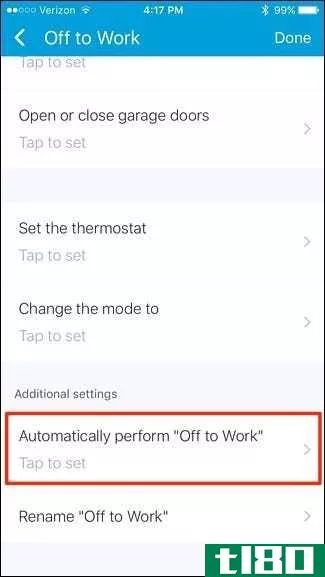
您可以根据某人是否离开家(或每个人何时离开家)或将其设置为每天的特定时间,特别是如果您同时离开去上班。记住,你不需要让它自动运行,所以你可以跳过这个如果你想。
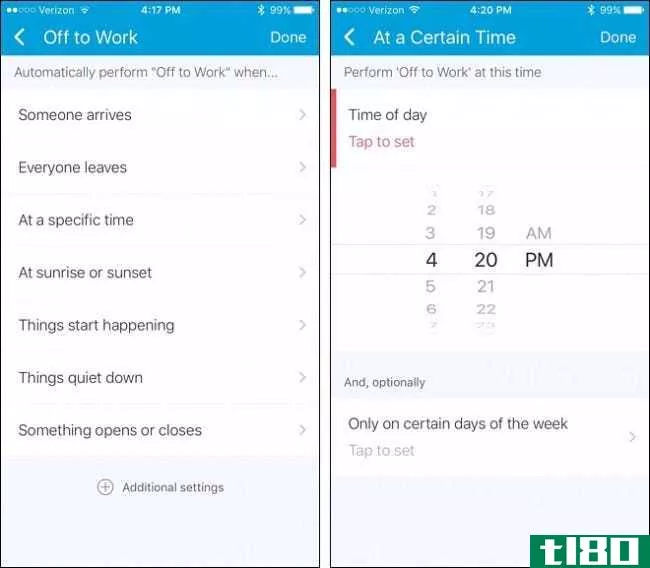
当你把一切都按你想要的方式设置好后,点击屏幕右上角的“完成”。
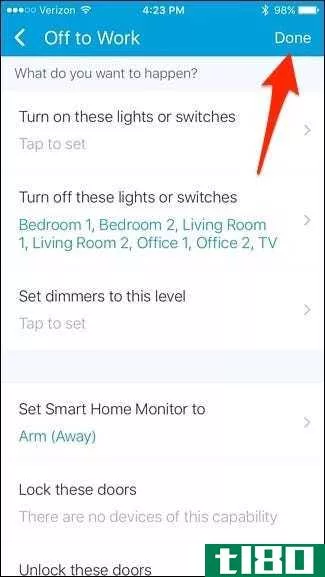
您的新例程将出现在列表中,您只需点击它即可随时激活它。
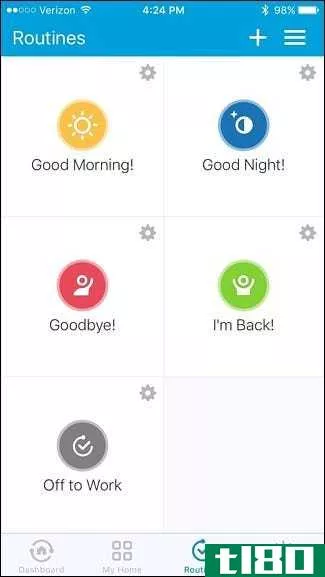
要删除例程,请点击例程按钮右上角的小齿轮图标。
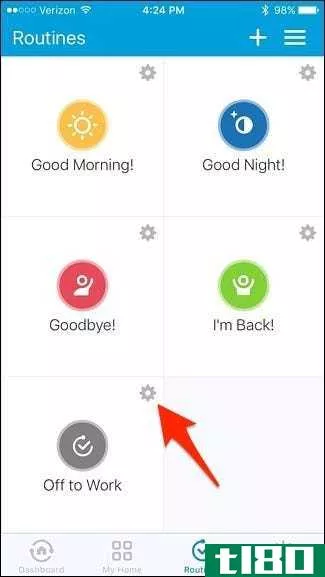
一直向下滚动并点击“删除”。

**arthome产品最大的抱怨是,任何东西都有自己的应用程序来控制东西,但是当你将所有或大部分**arthome设备添加到SmartThings中时,你可以仅从一个应用程序控制所有东西,甚至只需轻触一下就可以自动化所有东西。
- 发表于 2021-04-09 12:45
- 阅读 ( 115 )
- 分类:互联网
你可能感兴趣的文章
bixby的4大省时功能
...机器人吸尘器、空调、照明等等。这些设备必须与三星的SmartThings应用程序兼容。它可以远程控制和检查通过Wi-Fi接入点注册的设备的状态,配置设备的设置,包括时间和操作条件,并自动进行操作。此功能易于设置。你所要做...
- 发布于 2021-03-11 01:53
- 阅读 ( 231 )
如何设置和使用三星smartthings系统
...到驯服智能家居设备的疯狂世界时,很少有尝试能比三星SmartThings系统更成功。SmartThings Hub广泛支持多种智能家居设备,将您所有的东西连接在一起,主要是以无缝和用户友好的方式。 ...
- 发布于 2021-03-13 07:19
- 阅读 ( 414 )
如何设置和使用谷歌主页
...房间|使用语音控制|删除智能家居设备|使用Google Home With SmartThings ...
- 发布于 2021-03-14 02:16
- 阅读 ( 326 )
如何使用google助手控制智能家居设备
... 按照以下步骤学习如何使用Google Assistant轻松连接和控制智能家居设备。 ...
- 发布于 2021-03-27 07:35
- 阅读 ( 236 )
如何在googleassistant上触发日出/日落时的例程
...“+”按钮开始创建一个新的例程。 首先,我们需要决定如何触发程序。这就是日出日落的地方。轻触Add Starter[添加启动器] 现在我们可以选择“日出/日落” 选择是否希望例程从“日出”或“日落”开始 为了让Google知道日出...
- 发布于 2021-03-31 21:43
- 阅读 ( 176 )
如何设置和使用谷歌助手的家庭和客场例行程序
智能家居设备是伟大的,当他们工作自动无需您的输入。感觉就像我们在电影里看到的未来。然而,要真正做到这一点并不像看上去那么容易。这就是谷歌助理的主场和客场例行程序可以帮助。 googlehome应用程序允许您创建不同...
- 发布于 2021-04-01 10:17
- 阅读 ( 118 )
如何从smartthings classic迁移到新的smartthings应用程序
三星将于2020年10月14日停止使用SmartThings Classic应用程序。如果您将此应用程序用于智能家居,则是时候切换到新的SmartThings应用程序了。我们将向您展示如何迁移数据。 我为什么要换? 从2020年10月14日开始,不再可能使用Smar...
- 发布于 2021-04-01 14:36
- 阅读 ( 163 )
如何将smartthings重新连接到google home应用程序
SmartThings智能家居平台在2020年将发生一些重大变化。如果您以前将SmartThings设备添加到Google助手或家庭应用程序,则需要重新连接该服务才能继续使用。我们会教你怎么做。 从2020年9月8日开始,最初的SmartThings与Google Home的集成...
- 发布于 2021-04-01 18:29
- 阅读 ( 101 )
如何通过一个应用程序控制整个smarthome
...会比Alexa或googlehome处理得更快。 如果您拥有**arthub,比如SmartThings、Wink、Insteon、Hubitat或HomeSeer,它们也有带有仪表板的应用程序来控制您的设备。不过,您可能无法控制应用程序中的所有功能(如例程)。此外,许多为Alexa和goo...
- 发布于 2021-04-03 06:38
- 阅读 ( 167 )
智能家居是如何工作的?
...。 一些**商设计了与通用集线器通信的设备,比如连接到SmartThings或Hubitat集线器的Z-wave设备。但您可能仍然需要让其他公司的服务器和集线器参与所有设备之间的交互。例如,飞利浦色调灯泡可以与SmartThings集线器配合使用,但...
- 发布于 2021-04-03 11:29
- 阅读 ( 166 )